安装Python 以及 安装pycharm 配置环境变量 配置虚拟环境
下载安装python:
官网下载:http://www.jetbrains.com/pycharm/download/#section=windows
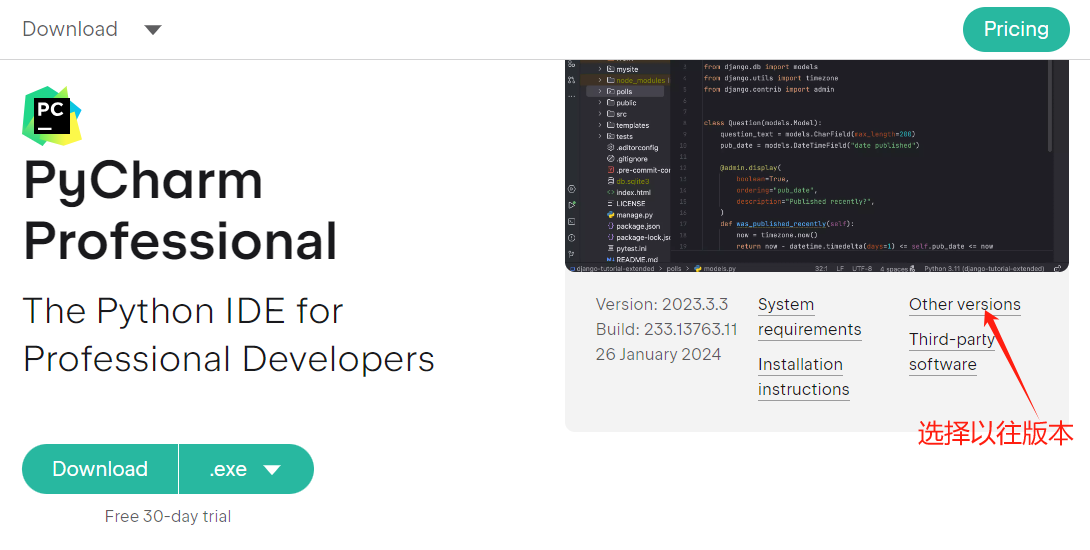

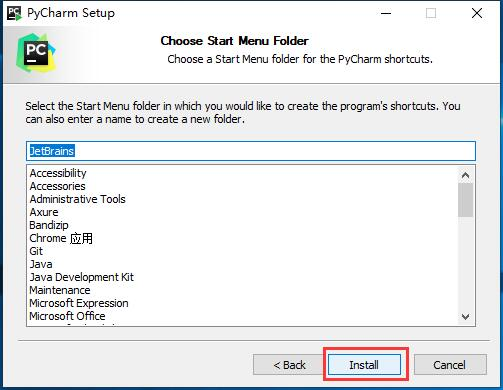
pycharm内装Python:
包括下载-------安装------安配置环境变量--------配置虚拟环境
版本:
1) python1.X:初代版本 几乎不用
2) python2.X:python2.7(在2020年就不更新维护了)
#一般公司老项目在用
3) python3.X:python3.6 python3.8
#3.6是前几年用最多且最稳定的版本
''' IT领域一般涉及重要文件、软件不会用最新版,而是稳定版 '''
下载:
官网:https://www.python.org windows下载:https://www.python.org/downloads/windows/
详参博客 写的比较全面:https://www.cnblogs.com/lzy199911/p/17056723.html
这里我们以3.8.6为例子:
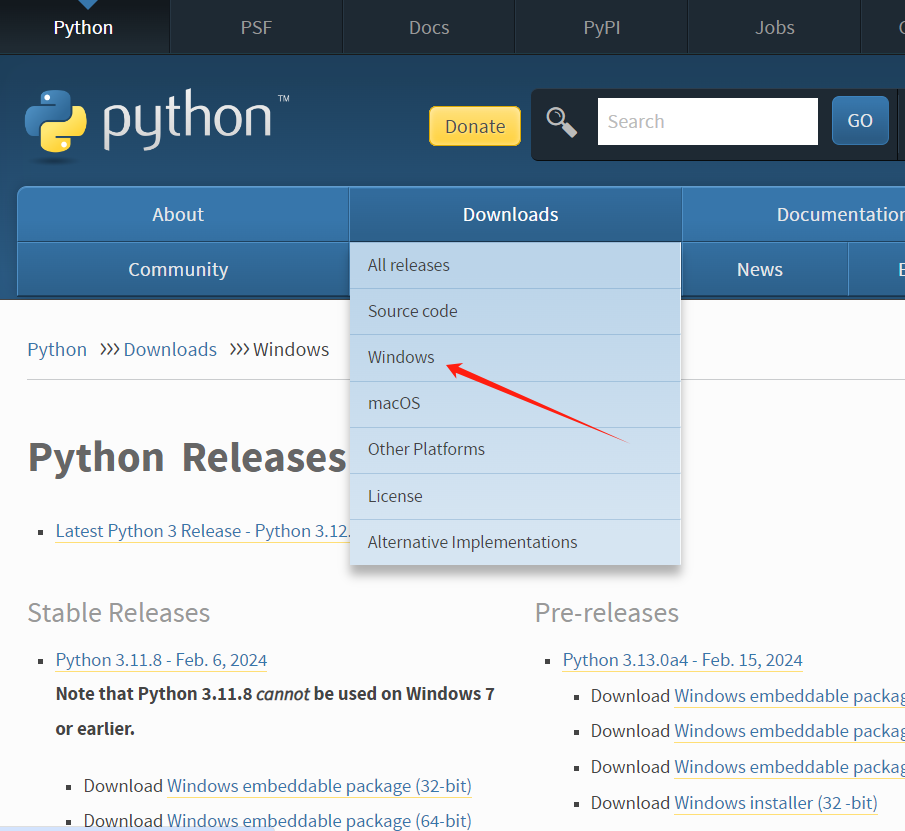
点击有executable installer的所需版本:
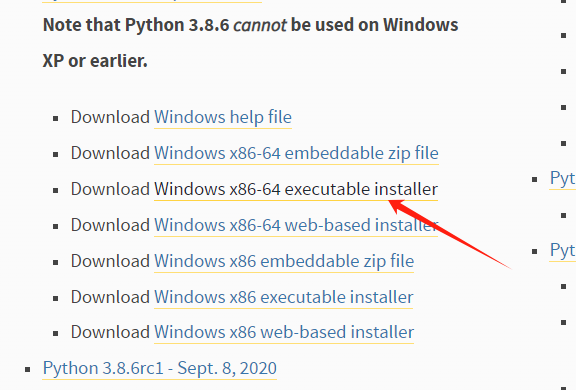
下载后打开
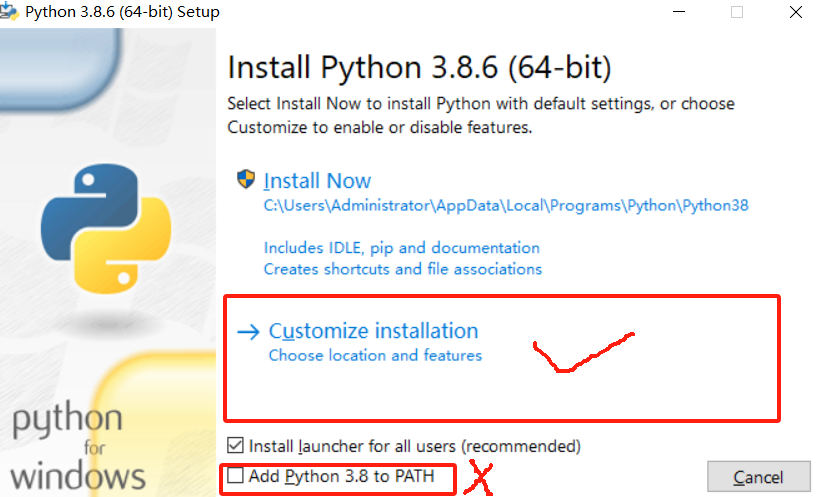
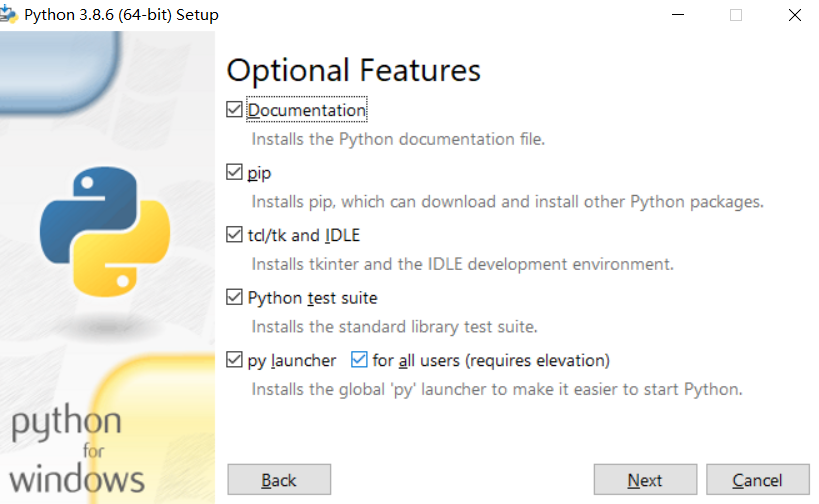
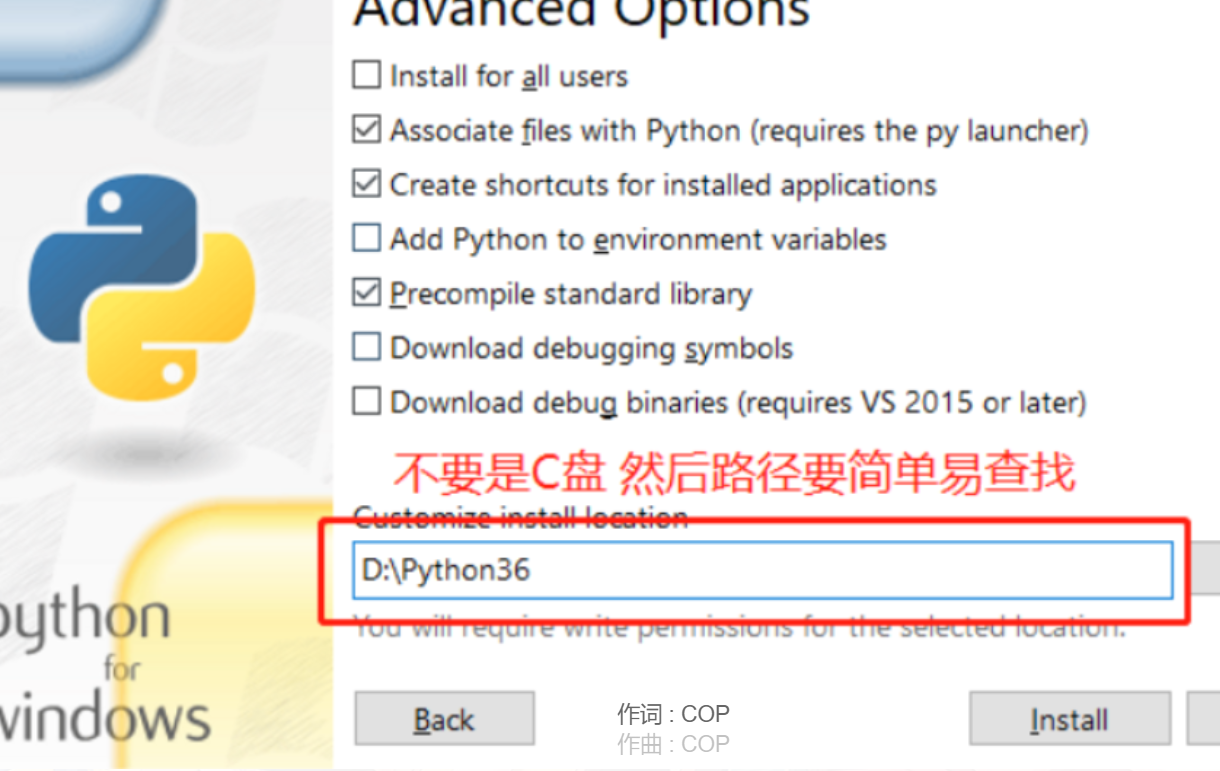
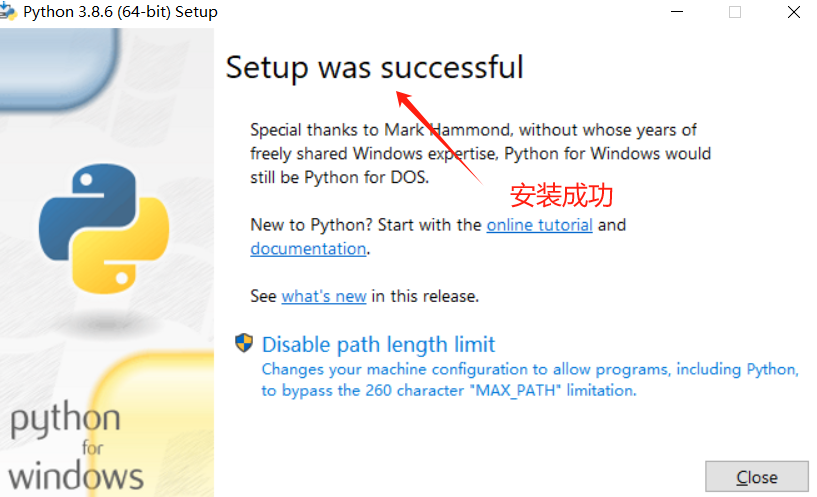
环境变量配置:
在电脑右键 -----属性 ------高级------ 环境变量 找到path 将以下两个路径分别新建粘贴上 之后一路点确定保存

同时在刚刚安装的python选择的储存文件下找到python.exe路径 和 Scripts下pip.exe路径
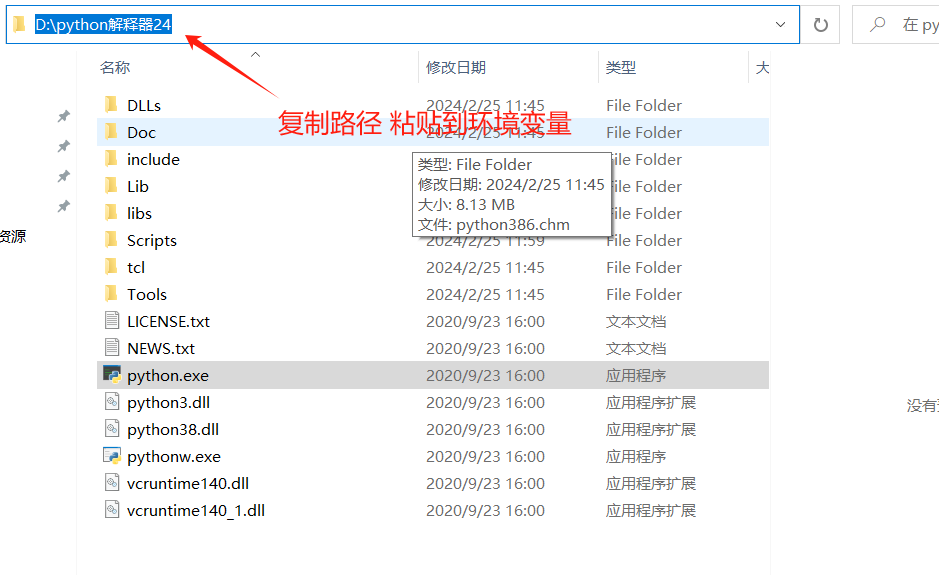
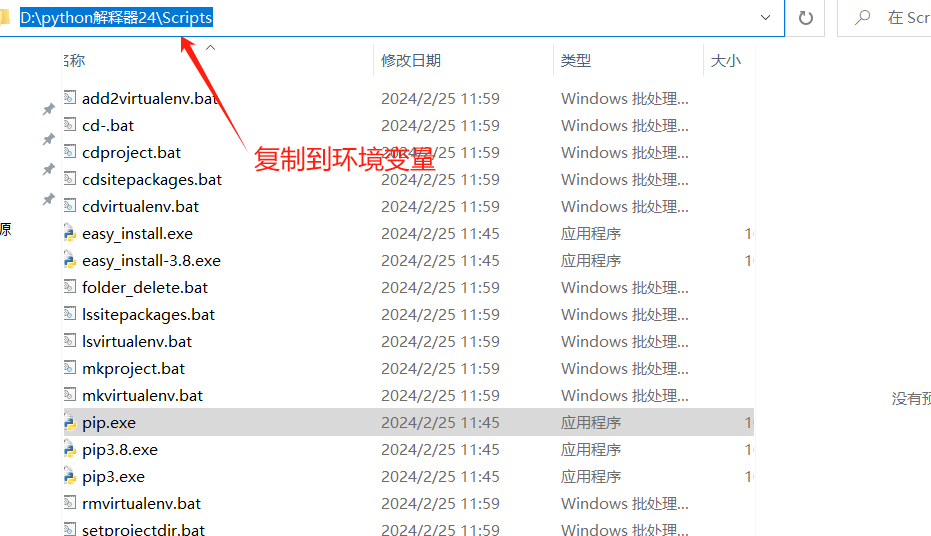
然后一直点确认
配置虚拟环境:
1 不同的项目依赖不同的模块版本,不能共用一套环境,虚拟环境
2 在系统的python环境中安装(打开cmd)
-下载 pip3 install virtualenv pip3 install virtualenvwrapper-win -修改环境变量 WORKON_HOME: D:\Virtualenvs #见下图
-python安装路径,scripts文件下执行virtualenvwrapper.bat#见下图
如果安装不上可以考虑换源下载
pip install virtualenv -i https://pypi.tuna.tsinghua.edu.cn/simple # 或者对于 Python 3 pip3 install virtualenv -i https://pypi.tuna.tsinghua.edu.cn/simple
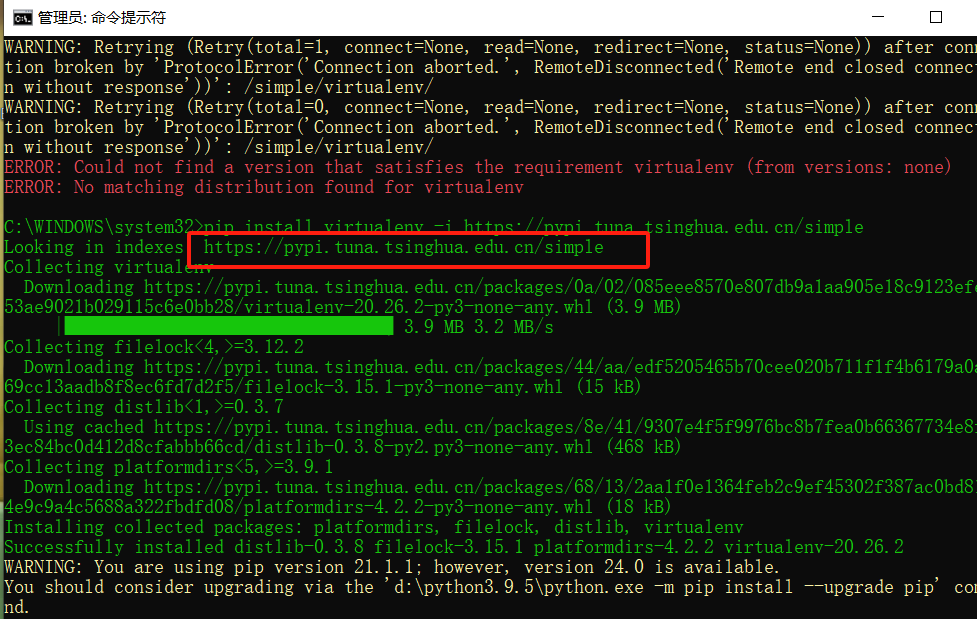

3 使用:
-workon #列出有的虚拟环境(aaa) -workon aaa #使用这个虚拟环境 -mkvirtualenv -p python3 luffy # 创建虚拟环境 -rmvirtualenv 虚拟环境名字 # 删除虚拟环境
安装教程1(纯cmd操作)
1.先按Win+R打开运行cmd,输入下列代码:
pip3 install virtualenv
pip3 install virtualenvwrapper-win
pip3 install virtualenv
pip3 install virtualenvwrapper-win
2.创建一个用来存放虚拟环境的总文件夹,我这里命名为Virtualenv-all放在了D盘
3.去环境变量里面配置一下
打开过程:此电脑 - 右键 - 属性 - 高级系统设置 - 环境变量 - 系统变量“新建” - 输入变量名WOEKON_HOME - 输入变量值E:\Virtualenv - All(第二步创建的存放虚拟环境的总文件夹) - 确定*3
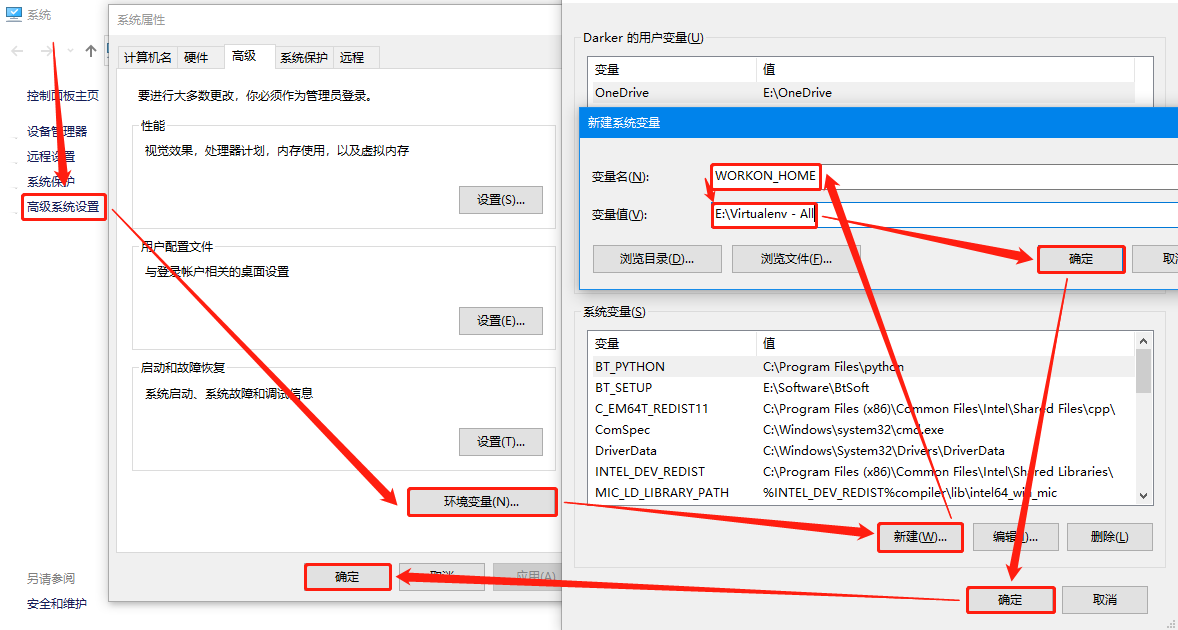
4.找到Python解释器的安装路径
找不到的可以先按Win+R打开运行cmd,输入pip -V来找路径
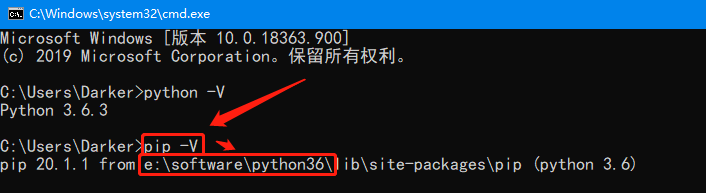
5.接下来进入python解释器的Scripts文件夹,找到并双击virtualenvwrapper.bat进行配置信息的同步
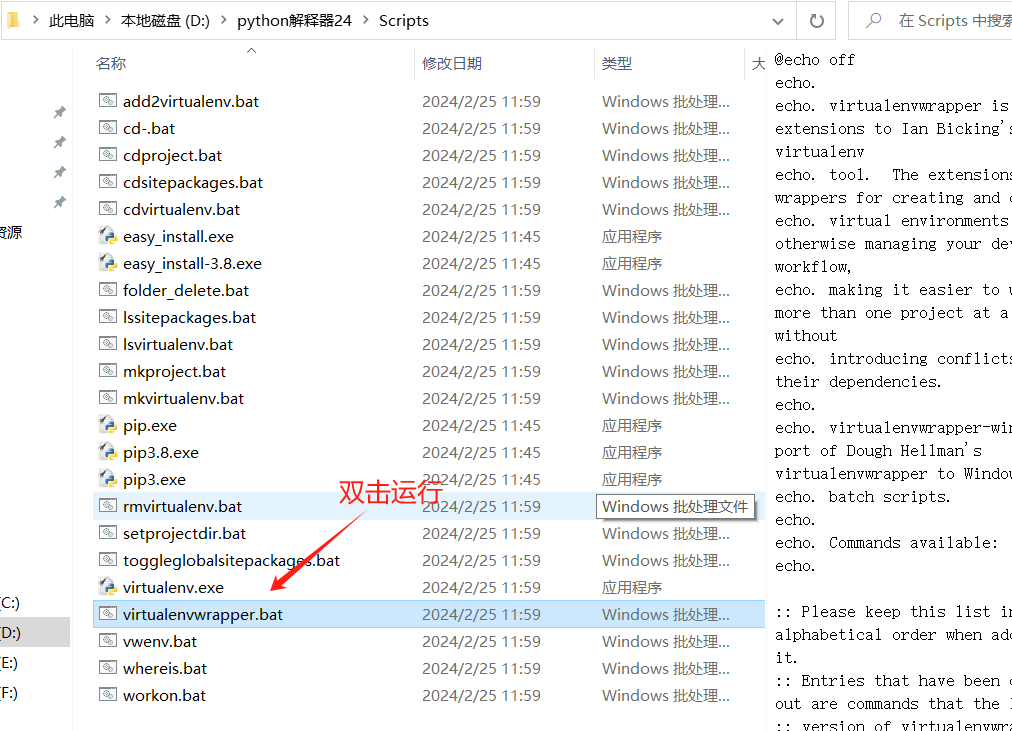
6.接下来可以创建虚拟环境了
①进入之前创建的用于存放虚拟环境的总文件夹,在路径地址栏输入cmd
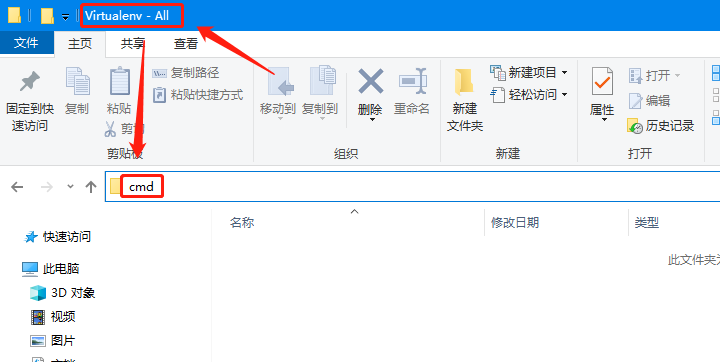
②在cmd中输入命令:mkvirtualenv 虚拟环境名称(虚拟环境名称最好与项目的对应)
也可以创建基于某Python环境创建虚拟环境:
mkvirtualenv -p python2.7 虚拟环境名称
mkvirtualenv -p python3.6 虚拟环境名称
![]()
③命令:workon可以查看已创建的虚拟环境
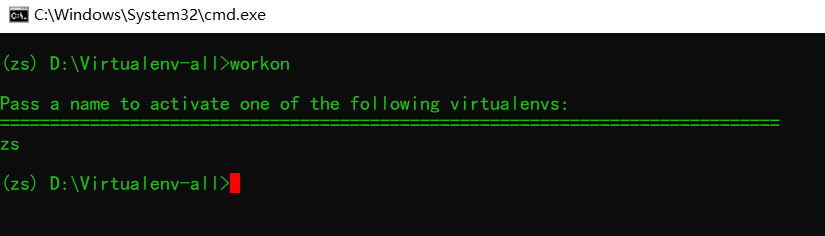
④此时可以看到已经创建成功,并且输入命令之前有前缀,这就代表现在的命令都是在这个虚拟环境下运行的
7.其余常用命令
查看已有的虚拟环境:workon 使用某个虚拟环境:workon 虚拟环境名称 进入|退出 该虚拟环境的Python环境:python | exit() 为虚拟环境安装模块:pip或pip3 install 模块名 退出当前虚拟环境:deactivate 删除虚拟环境(删除当前虚拟环境要先退出):rmvirtualenv 虚拟环境名称
8.PyCharm使用创建好的虚拟环境
①打开Pycharm,点击:右下角解释器 - Interpreter Settings
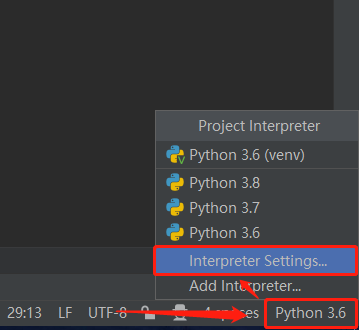
②选择:Project...下的Python Interpreter - 点击右侧的设置图标 - Add
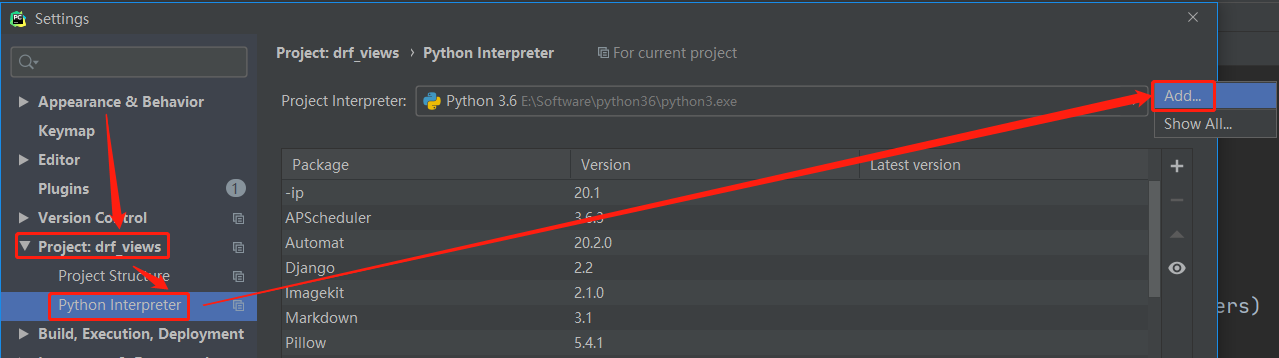
9.点击:System Interpreter - ··· - 找到之前创建的虚拟环境 - 打开Script - 选择python.exe - OK*3
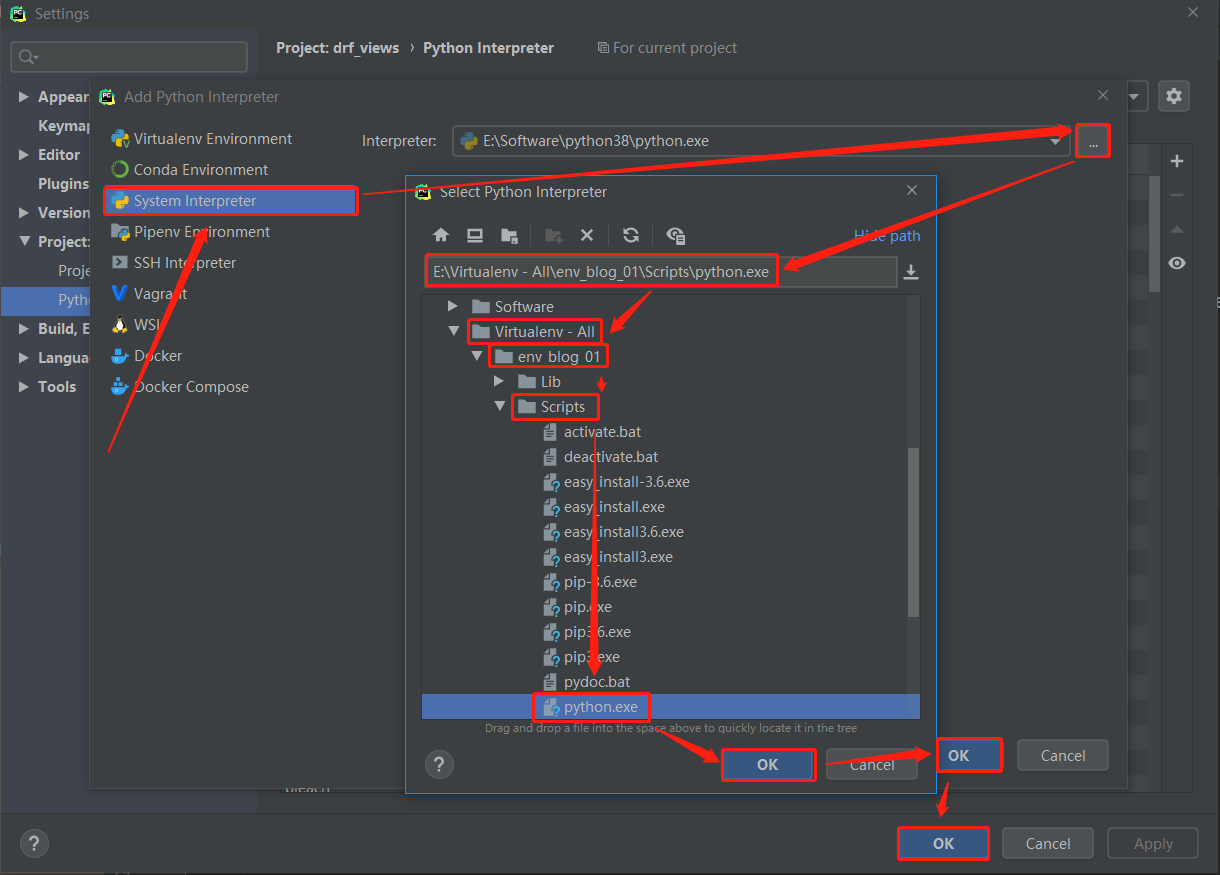
10.这时候使用的就是虚拟环境了

使用
回到pycharm内-----setting 新建
新建项目
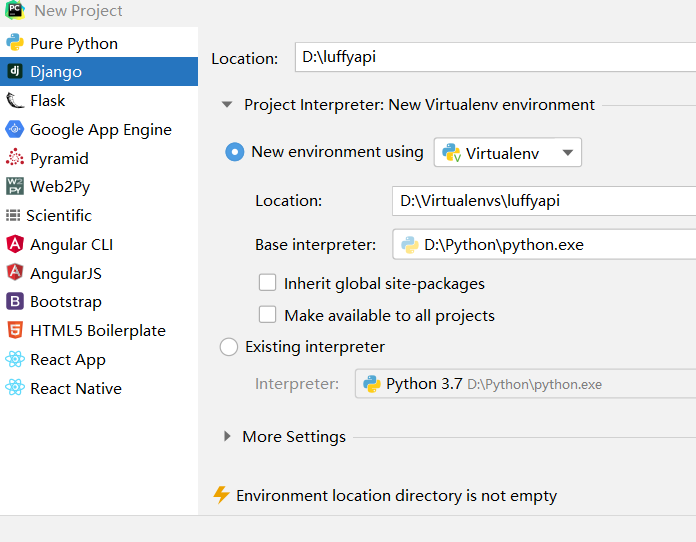
方法一:在cmd中创建虚拟环境:mkvirtualenv -p python3 luffy luffy是名字
workon 列出已经有的虚拟环境
workon aaa 使用虚拟环境aaa
rmvirtualenv 虚拟环境名字 删除虚拟环境
方法二:或者在pycharm中创建虚拟环境:
在settings中ADD
如果在cmd中创建虚拟环境了就不要再pycharm中选择虚拟环境了
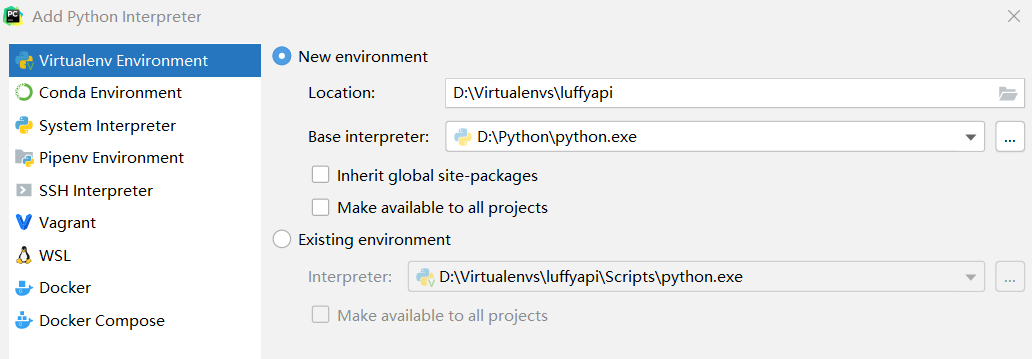
如何查看虚拟环境是否创建成功?
点开settings看最上面的路径是否是刚刚创建的虚拟环境名字,或者在T中看开始处是否有()包裹
安装django环境
pip install django==2.2.2
基于虚拟环境创建项目 新建项目注意使用刚刚的虚拟环境
mysql:版本一般用5.7















 浙公网安备 33010602011771号
浙公网安备 33010602011771号